Word2016字符间距怎么调?Word2016字符间距设置技巧
时间:2021-07-24 来源:互联网
我们在使用Word编辑文档的时候,有时需要调整文字的间距,在大多数的情况下我们是通过添加空格来改变文字间距。这样的做法明显是很不科学的,如果我们要很多添加文字间距的话就会忙不过来。今天和大家分享快速设置文字间距的方法。一起来了解下吧!

Word2016字符间距设置技巧
1、鼠标左键双击计算机桌面Word2016程序图标,将其打开运行。并点击打开其他文档选项。打开需要编辑的Word文档。如图所示;

2、在打开的Word文档窗口中,选中需要设置间距的文字内容,然后在点击开始菜单选项卡的字体分区功能区的功能按钮。如图所示;
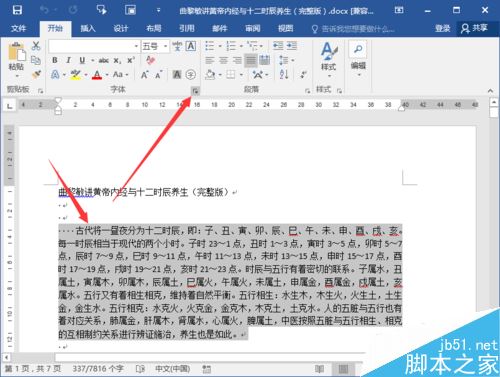
3、点击字体功能区功能按钮后,这个时候会打开字体对话框。如图所示;

4、在打开的字体对话框中,将选项卡切换到高级选项卡栏。如图所示;

5、在高级选项卡栏下,在字符间距区域中,把间距设置为【加宽】磅值设置为【3】。然后在点击确定按钮。如图所示;

6、点击确定按钮后,返回到Word文档编辑窗口,可以看到我们设置文字间距后的效果。如图所示;

相关阅读:
Word2016怎么自动保存?office2016自动保存设置教程
word2016表格怎么自动排序?word2016表格自动排序教程
Word2016计算器在哪?Word2016打开计算器教程
相关阅读更多 +
-
 《永恒之塔2》挂机攻略-高效经验与掉落副本推荐 2025-12-29
《永恒之塔2》挂机攻略-高效经验与掉落副本推荐 2025-12-29 -
 KK官方对战平台《战令S29》冬日恋歌开启-尽享700%超值权益 2025-12-29
KK官方对战平台《战令S29》冬日恋歌开启-尽享700%超值权益 2025-12-29 -
 《暗黑破坏神4》藏骨匣获取攻略-藏骨匣刷取与兑换详解 2025-12-29
《暗黑破坏神4》藏骨匣获取攻略-藏骨匣刷取与兑换详解 2025-12-29 -
 《永恒之塔2》封魂石使用攻略-封魂石系统详解 2025-12-29
《永恒之塔2》封魂石使用攻略-封魂石系统详解 2025-12-29 -
 超星网课学生登录入口-超星学生通官网网页版快速登录入口 2025-12-29
超星网课学生登录入口-超星学生通官网网页版快速登录入口 2025-12-29 -
 微云网页版快捷登录入口-腾讯微云Web端一键登录入口 2025-12-29
微云网页版快捷登录入口-腾讯微云Web端一键登录入口 2025-12-29
最近更新





